Contenido
Inicio ” Windows 10 ” Cómo crear un acceso directo a la configuración de las imágenes de la cuenta en Windows 10
Cómo crear un acceso directo a la configuración de imágenes de la cuenta en Windows 10
29
RECOMENDADO: Haga clic aquí para corregir errores de Windows y mejorar el rendimiento del PC
En este artículo, leerá Cómo crear un acceso directo a la configuración de imágenes de la cuenta en Windows 10 y establecerá el icono deseado en el escritorio para aplicar la foto de su preferencia como imagen de cuenta en Windows 10 .
Cada uno de nosotros sabe que podemos usar o configurar muchas cuentas en Windows 10 . Y como está usando Windows 10 , está familiarizado con Windows 10 permitiendo a sus usuarios configurar una imagen de cuenta para sus respectivas cuentas. La imagen de la cuenta que ha configurado se ve en el menú Inicio y también al iniciar sesión en Windows 10 . Puedes elegir usar cualquiera de tus mejores fotos o tomar la ayuda de la aplicación de la cámara para obtener imágenes alucinantes para ti o para volverte más loco, incluso puedes editar las fotos que te gusten y configurarlas como la imagen de tu cuenta. ¡Espera! Te queda una opción más. Puede capturar su pose favorita desde la webcam y usarla como imagen de su cuenta . No sólo tiene que configurar la imagen de la cuenta con su cuenta, sino que también puede cambiarla cuando lo desee.
Cambiar la imagen de la cuenta siempre es divertido. Pero siempre navegando a la ubicación desde donde puedes cambiar la imagen de la cuenta es muy molesto. Por lo tanto, aquí en este artículo, le representamos los pasos para crear un acceso directo de Account Picture en su escritorio. Al crear esto, en cualquier momento puede hacer clic en el acceso directo y entrar directamente en la ubicación para llevar a cabo el proceso posterior. Se le llevará directamente a la Configuración de su cuenta, donde podrá configurar otra imagen para su cuenta.
Ven y camina con nosotros a través de este artículo para hacer un acceso directo a la configuración de la imagen de la cuenta en Windows 10 y explórtate a ti mismo a nuevas cosas.
Cómo crear un acceso directo a la configuración de imágenes de la cuenta en Windows 10
El proceso se realiza manualmente. No se requieren archivos descargados ni ninguna otra herramienta de terceros. Vea los siguientes pasos y sígalos.
Paso 1
Vaya a un área vacía en su escritorio y al hacer un clic derecho allí elija Nuevo seguido de Acceso directo .
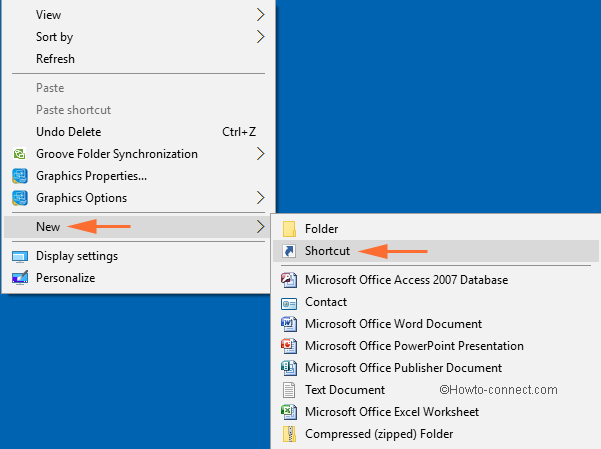
> Paso>
Esto abre la ventana Crear acceso directo en la pantalla de visualización.
Ahora, necesita copiar y pegar la ubicación en el campo Escriba la ubicación del elemento –
%windir%explorer.exe %localappdata%Packageswindows.immersivecontrolpanel_cw5n1h2txyewyLocalStateIndexedSettings en-US AAA_SettingsPageAccountsPicture.settingcontent-ms
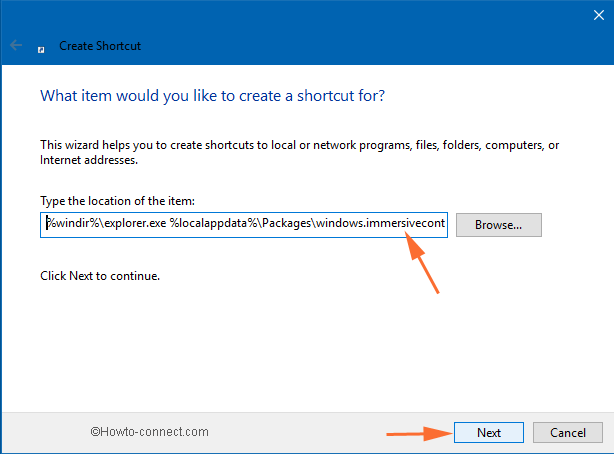
> Nota :>
Paso 3
Haga clic en Siguiente para continuar.
Paso 4
Dé un nombre al acceso directo de Configuración de la imagen de la cuenta en Windows 10. Usted puede proporcionar cualquier nombre según su preferencia. Escriba el nombre y haga clic en el botón Finalizar .
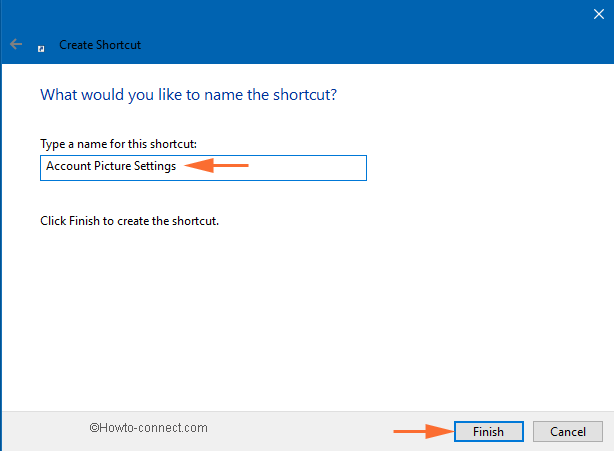
> Paso>
Puede ver el acceso directo que se ha creado en su escritorio. Haga clic con el botón derecho del ratón en el icono de la imagen y elija abrir sus propiedades en la parte inferior del menú contextual.
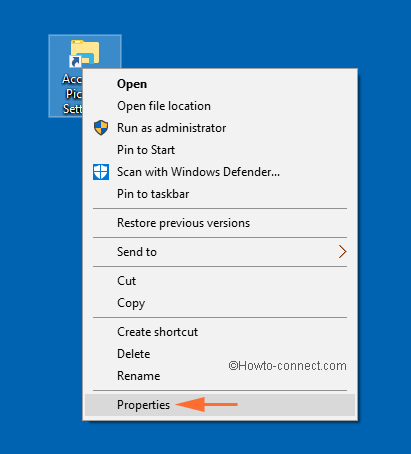
> Paso 6
>La ventana Propiedades de la imagen de la cuenta se abre en el lugar donde necesita acceder a la pestaña Acceso directo .
![]()
> Paso>
Haga clic en el botón Cambiar icono .
Paso 8
Copiar y pegar la ubicación en la casilla Buscar iconos en este archivo y pulsar Enter key.
%SystemRoot%system32imageres.dll
![]()
> Paso>
Recoja el icono de la imagen de la cuenta en la ventana recién llegada Cambiar icono . Sin embargo, usted puede decidir cualquiera de sus opciones.
![]()
> Paso>
Haga clic en Ok y, a continuación, haga clic de nuevo en Ok en la ventana de propiedades para guardar los cambios.
El final
Sólo tienes que seguir algunos pasos básicos y puedes hacer un acceso directo a la configuración de la imagen de la cuenta en Windows 10. Sustituya cuidadosamente el nombre de la carpeta de idioma por el que está utilizando para que todo esto suceda. Como ha aprendido Hacer acceso directo a la configuración de la imagen de la cuenta en Windows 10, ahora puede anclarla a la barra de tareas, anclarla para iniciar o iniciarla rápidamente. Cuando haga clic en el acceso directo, le llevará a la sección Su cuenta en la sección Configuración desde donde puede cambiar la imagen de su cuenta. Puede leer más de nuestros artículos relacionados con este tema. Cree un acceso directo y vea lo fácil que es hacer su trabajo. Comparta su experiencia con nosotros.
RECOMENDADO: Haga clic aquí para corregir errores de Windows





